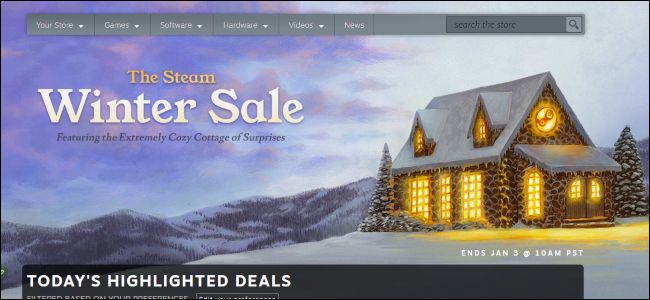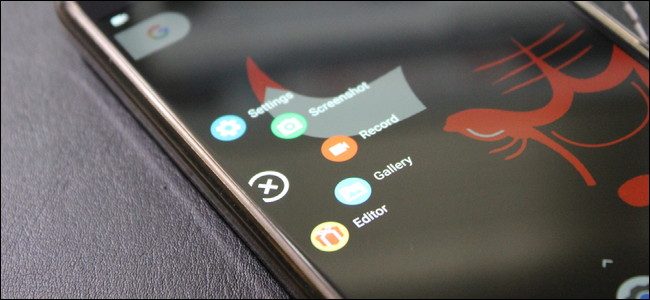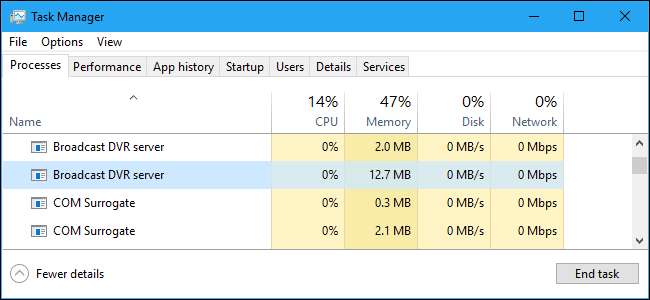
חפש במנהל המשימות ב- Windows 10 וייתכן שתראה אחד או יותר של תהליכי "שרת DVR משודר" פועלים. לתהליכים אלה יש את שם הקובץ bcastdvr.exe, והם חלק ממערכת ההפעלה Windows 10.
קָשׁוּר: מהו התהליך הזה ומדוע הוא פועל במחשב האישי שלי?
מאמר זה הוא חלק מ הסדרה המתמשכת שלנו הסבר על תהליכים שונים שנמצאו במנהל המשימות, כמו מתווך זמן ריצה , svchost.exe , dwm.exe , ctfmon.exe , rundll32.exe , Adobe_Updater.exe , ו רבים אחרים . לא יודע מהם השירותים האלה? עדיף להתחיל לקרוא!
מהו שרת DVR משודר?
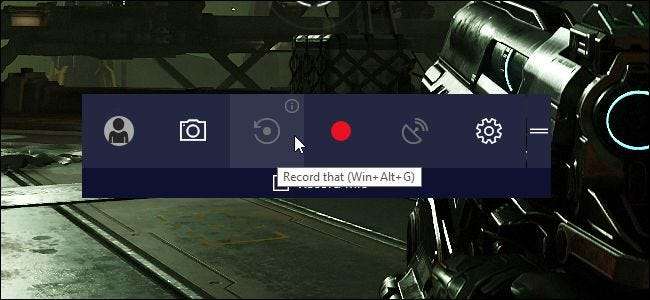
תכונת ה- DVR של המשחק ב- Windows 10 מאפשרת לך להקליט את משחק המחשב שלך. באפשרותך להקליט באופן אוטומטי את כל משחקי המחשב ברקע (כמו ב- Xbox One או ב- PlayStation 4), בחר התחל והפסיק את ההקלטה דרך סרגל המשחקים , או שדר את המשחק שלך באופן מקוון באמצעות שירות ה- Beam של מיקרוסופט .
קָשׁוּר: כיצד להקליט משחקי מחשב עם DVR המשחק של Windows 10 ובר המשחקים
תהליך שרת ה- DVR המשודר משויך לתכונת ה- DVR של Windows 10. אם אתה משתמש ב- Game DVR כדי להקליט את משחק המחשב שלך או לשדר אותו באופן מקוון, תהליך bcastdvr.exe מבצע את העבודה. אם אינך משתמש ב- DVR של המשחק לצורך הקלטה, תהליך זה יושב בשקט ברקע ולא עושה דבר.
מדוע הוא משתמש בכל כך הרבה מעבד וזיכרון?
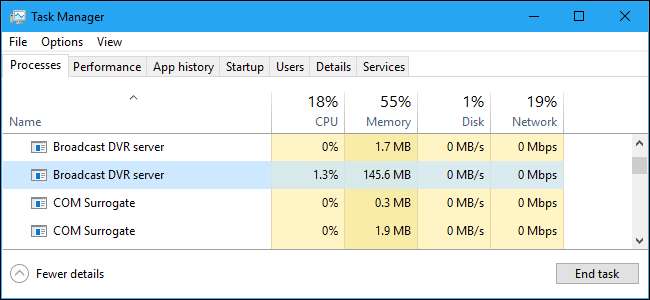
אם אתה רואה את תהליך שרת ה- DVR המשודר באמצעות כמות ניכרת של מעבד או זיכרון ברקע, סביר להניח שהוא מקליט את המשחק שלך. זה יכול לקרות מאחת משתי סיבות: בחרת באופן ידני להתחיל להקליט משחק מסרגל המשחקים של Windows 10, או שהגדרת את ה- DVR של המשחק להקליט באופן אוטומטי את המשחק שלך ברקע. זה יכול להפחית את ביצועי המשחק שלך, מכיוון שהקלטה דורשת משאבי מערכת.
כדי למנוע זאת, עבור אל הגדרות> משחקים> DVR למשחק. כבה את האפשרות "הקלט ברקע בזמן שאני משחק משחק" ושרת ה- DVR המשודר לא ישתמש במשאבי מערכת כדי להקליט שום דבר אלא אם תבחר באופן ידני להתחיל בהקלטה מסרגל המשחקים.
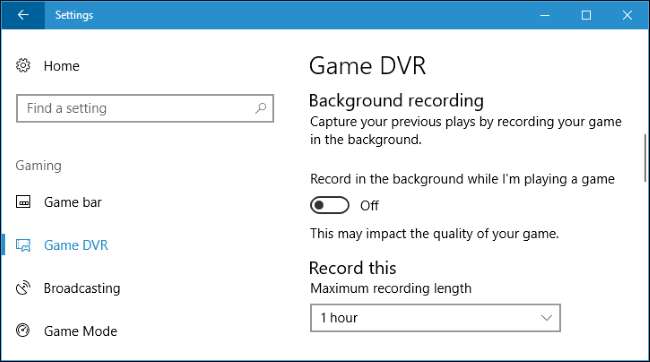
האם אוכל להשבית אותו?
קָשׁוּר: כיצד להשבית את ה- DVR של Windows 10 (ואת סרגל המשחקים).
אין שום נזק להשאיר את התהליך הזה פועל. היא לא תשתמש במשאבי מערכת אלא אם כן תקליט פעיל. עם זאת, תוכל להשבית את התהליך הזה, בהנחה שאינך זקוק לפונקציות Game Bar או DVR של Game. אתה רק צריך השבת את ה- DVR של המשחק ואת סרגל המשחקים .
ראשית, עבור אל הגדרות> משחקים> DVR למשחק וכבה את האפשרות "הקלט ברקע בזמן שאני משחק משחק".
לאחר מכן, עבור אל הגדרות> משחקים> סרגל המשחקים וכבה את האפשרות "הקלט קטעי משחק, צילומי מסך ושידור באמצעות סרגל המשחקים".
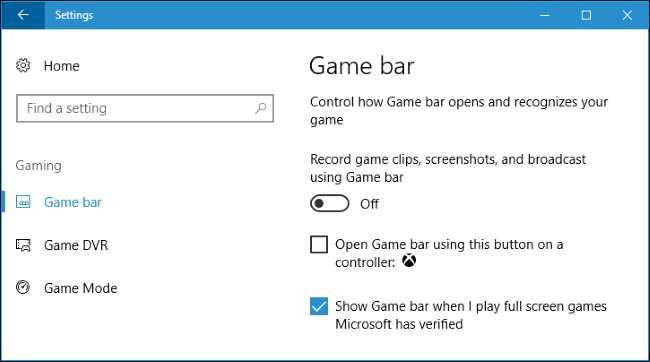
שמנו לב ש- Windows לא סיימה באופן מיידי את תהליכי שרת ה- DVR המשודרים במערכת שלנו. עם זאת, לאחר היציאה ונכנס שוב, הם נעלמו. Windows אכן מפעיל מחדש את השירותים אם אי פעם תפעיל מחדש את סרגל המשחק או את תכונות ה- DVR של המשחק.
האם זה וירוס?
לא ראינו דיווחים על תוכנות זדוניות המתחזות לשרת שידור ה- DVR או לתהליך bcastdvr.exe.
כדי לבדוק שתהליך ה- DVR המשודר האמיתי והלגיטימי פועל, לחץ עליו לחיצה ימנית במנהל המשימות ובחר בפקודה "פתח מיקום קובץ".
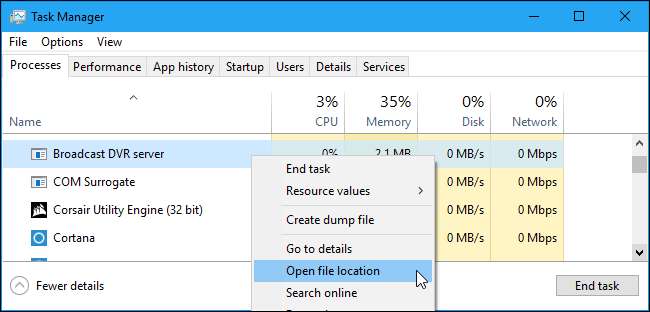
אתה אמור לראות חלון סייר קבצים פתוח לספריית C: Windows System32 עם הקובץ bcastdvr.exe שנבחר.
אם הוא נפתח לתיקייה אחרת או מראה קובץ עם שם קובץ אחר, ייתכן שיש לך תוכנית זדונית המתחזה לתהליך זה.
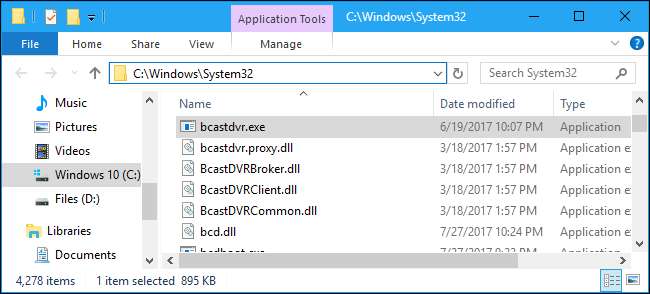
קָשׁוּר: מהו האנטי-וירוס הטוב ביותר עבור Windows 10? (האם Windows Defender מספיק טוב?)
כמובן, אם אתה מודאג מתוכנות זדוניות, עליך לבצע סריקה באמצעות שלך תוכנית אנטי-וירוס מועדפת רק כדי להיות בטוח. זה יבדוק את המערכת שלך לגבי תוכנות מסוכנות ויסיר כל מה שהיא תמצא.